计算机组装与维护
- 格式:ppt
- 大小:8.13 MB
- 文档页数:179

《计算机组装与维护》课程标准目录•课程概述与目标•计算机硬件组装•计算机软件安装与配置•计算机系统维护与优化•计算机网络安全防护•实践操作与案例分析01课程概述与目标适应信息化时代需求培养实践操作能力拓展计算机知识体系课程背景与意义当前,计算机技术在各个领域得到广泛应用,掌握计算机组装与维护技能对于适应社会发展和提升个人竞争力具有重要意义。
本课程注重实践操作性,通过组装和维护计算机的过程,培养学生动手实践的能力,提高解决实际问题的能力。
通过本课程的学习,学生可以更深入地了解计算机硬件组成、工作原理及维护方法,进一步完善计算机知识体系。
掌握计算机硬件组成、工作原理及基本维护方法;了解常用计算机软件安装与配置方法。
知识目标能力目标素质目标能够独立完成计算机的组装、调试及基本维护;具备常用计算机软件安装与配置的能力。
培养学生严谨细致的工作态度和团队协作精神;提高学生的自主学习能力和创新意识。
030201教学目标与要求介绍计算机各部件的功能、性能指标及选购方法。
计算机硬件组成讲解计算机组装步骤、注意事项及调试方法。
计算机组装与调试介绍计算机日常维护、故障排查及处理方法。
计算机基本维护讲解操作系统、办公软件、杀毒软件等常用软件的安装与配置方法。
常用计算机软件安装与配置课程内容与结构02计算机硬件组装负责执行程序指令,控制计算机的操作。
计算机硬件组成中央处理器(CPU )提供插槽和接口,连接各种硬件设备。
主板用于暂时存储数据和程序,保障计算机快速运行。
内存永久存储数据和程序。
硬盘处理图形数据,将其转换为显示器可以显示的信号。
显卡为计算机提供稳定的电力供应。
电源组装步骤1. 安装CPU及散热器。
2. 安装内存条。
3.将主板固定在机箱内。
4.连接电源、硬盘、显卡等设备。
5.连接机箱前面板上的开关、指示灯等。
注意事项 1. 防止静电对硬件造成损害。
2. 确保所有设备连接正确且牢固。
3. 在组装过程中避免对硬件造成物理损伤。
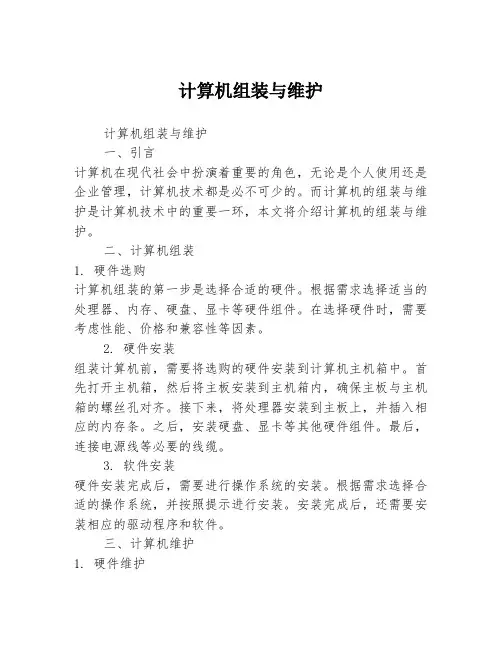
计算机组装与维护计算机组装与维护一、引言计算机在现代社会中扮演着重要的角色,无论是个人使用还是企业管理,计算机技术都是必不可少的。
而计算机的组装与维护是计算机技术中的重要一环,本文将介绍计算机的组装与维护。
二、计算机组装1. 硬件选购计算机组装的第一步是选择合适的硬件。
根据需求选择适当的处理器、内存、硬盘、显卡等硬件组件。
在选择硬件时,需要考虑性能、价格和兼容性等因素。
2. 硬件安装组装计算机前,需要将选购的硬件安装到计算机主机箱中。
首先打开主机箱,然后将主板安装到主机箱内,确保主板与主机箱的螺丝孔对齐。
接下来,将处理器安装到主板上,并插入相应的内存条。
之后,安装硬盘、显卡等其他硬件组件。
最后,连接电源线等必要的线缆。
3. 软件安装硬件安装完成后,需要进行操作系统的安装。
根据需求选择合适的操作系统,并按照提示进行安装。
安装完成后,还需要安装相应的驱动程序和软件。
三、计算机维护1. 硬件维护计算机在使用过程中会出现各种问题,如硬件故障、电源问题等。
为了保证计算机的正常运行,需要对硬件进行维护。
定期清理计算机内部的灰尘,保持散热良好;检查硬件连接是否松动,确保稳定性;定期更换电脑主机箱的电源,避免老化。
2. 软件维护除了硬件维护外,软件维护也是非常重要的一部分。
定期更新操作系统和驱动程序,确保系统的安全性和稳定性;使用杀毒软件定期扫描计算机,防止病毒的侵入;定期清理计算机内部的无用文件,释放磁盘空间。
3. 数据备份为了防止数据丢失,及时进行数据备份是十分重要的。
可以使用外部移动硬盘、云存储等方式进行数据备份,确保重要数据的安全性。
同时,如果计算机出现硬件故障,备份的数据可以用于重装系统。
四、总结计算机组装与维护是一项需要技巧和经验的工作。
通过组装计算机,用户可以根据自己的需求选择和调整硬件配置;通过维护计算机,用户可以保持计算机的正常运行和安全性。
但是,组装和维护计算机需要注意安全问题,避免操作不当导致的损坏。
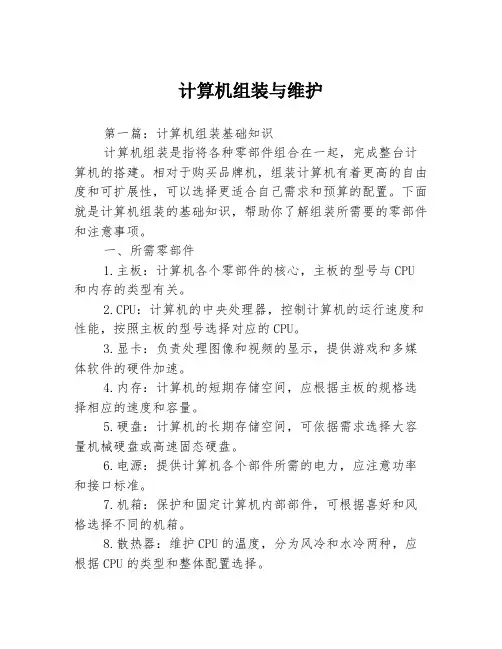
计算机组装与维护第一篇:计算机组装基础知识计算机组装是指将各种零部件组合在一起,完成整台计算机的搭建。
相对于购买品牌机,组装计算机有着更高的自由度和可扩展性,可以选择更适合自己需求和预算的配置。
下面就是计算机组装的基础知识,帮助你了解组装所需要的零部件和注意事项。
一、所需零部件1.主板:计算机各个零部件的核心,主板的型号与CPU 和内存的类型有关。
2.CPU:计算机的中央处理器,控制计算机的运行速度和性能,按照主板的型号选择对应的CPU。
3.显卡:负责处理图像和视频的显示,提供游戏和多媒体软件的硬件加速。
4.内存:计算机的短期存储空间,应根据主板的规格选择相应的速度和容量。
5.硬盘:计算机的长期存储空间,可依据需求选择大容量机械硬盘或高速固态硬盘。
6.电源:提供计算机各个部件所需的电力,应注意功率和接口标准。
7.机箱:保护和固定计算机内部部件,可根据喜好和风格选择不同的机箱。
8.散热器:维护CPU的温度,分为风冷和水冷两种,应根据CPU的类型和整体配置选择。
9.显示器、键盘、鼠标、音箱等外设:可根据需求和预算自选。
二、组装流程1.安装主板:将主板固定在机箱内,连接主板电源和前置接口线,插入CPU和内存。
2.安装显卡:将显卡插入主板的对应卡槽,固定在机箱内,连接电源和显示器。
3.连接硬盘:将硬盘固定在机箱内,连接SATA数据线和电源线。
4.连接电源:将电源固定在机箱底部或后方,连接主板和各个部件所需的电源线。
5.安装散热器:将散热器和CPU插座对应,固定在主板上。
6.接线整理:整理主板、电源和各个零部件的接口线,保证内部布线整洁明了。
7.开机测试:连接电源和显示器,启动计算机进行测试,检查各个零部件是否正常工作。
三、注意事项1.预算:根据自己的需求和预算选择相应的配件,不要追求无谓的高配置。
2.合适的主板及配件:计算机组装的成功与否与主板及其他部件的兼容性有直接关系,选购时应注意不同配件之间的规格、接口和功率等参数。
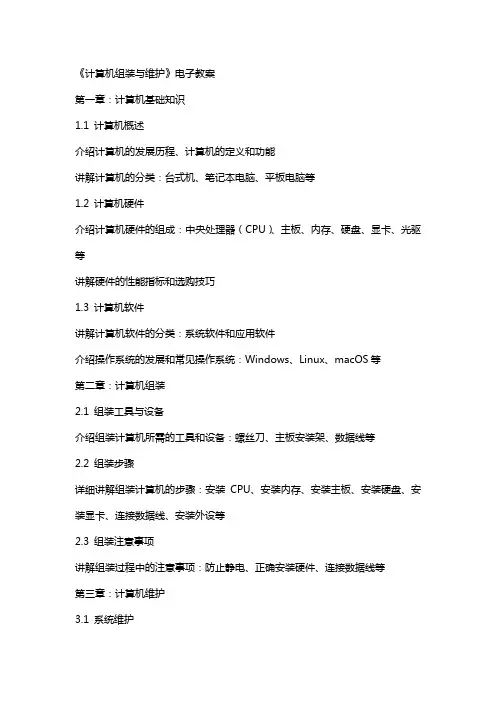
《计算机组装与维护》电子教案第一章:计算机基础知识1.1 计算机概述介绍计算机的发展历程、计算机的定义和功能讲解计算机的分类:台式机、笔记本电脑、平板电脑等1.2 计算机硬件介绍计算机硬件的组成:中央处理器(CPU)、主板、内存、硬盘、显卡、光驱等讲解硬件的性能指标和选购技巧1.3 计算机软件讲解计算机软件的分类:系统软件和应用软件介绍操作系统的发展和常见操作系统:Windows、Linux、macOS等第二章:计算机组装2.1 组装工具与设备介绍组装计算机所需的工具和设备:螺丝刀、主板安装架、数据线等2.2 组装步骤详细讲解组装计算机的步骤:安装CPU、安装内存、安装主板、安装硬盘、安装显卡、连接数据线、安装外设等2.3 组装注意事项讲解组装过程中的注意事项:防止静电、正确安装硬件、连接数据线等第三章:计算机维护3.1 系统维护讲解系统维护的方法和技巧:清理垃圾文件、优化系统设置、更新驱动程序等3.2 硬件维护介绍硬件维护的方法和技巧:清洁硬件、检查硬件连接、替换损坏硬件等3.3 数据备份与恢复讲解数据备份与恢复的方法和技巧:使用系统备份工具、使用外部存储设备备份、恢复丢失数据等第四章:计算机故障诊断与维修4.1 故障诊断讲解计算机故障诊断的方法和技巧:观察故障现象、使用诊断工具、查找故障原因等4.2 常见故障维修介绍计算机常见故障的维修方法:电脑无法启动、蓝屏死机、系统崩溃等4.3 维修注意事项讲解维修过程中的注意事项:安全第一、防止静电、正确拆卸硬件等第五章:计算机性能优化5.1 CPU优化讲解CPU性能优化的方法:超频、更换散热器等5.2 内存优化讲解内存性能优化的方法:增加内存条、使用内存加速软件等5.3 显卡优化讲解显卡性能优化的方法:更新显卡驱动程序、更换显卡散热器等5.4 系统优化讲解系统性能优化的方法:优化系统设置、关闭不必要的服务和应用程序等第六章:硬盘与存储设备6.1 硬盘概述介绍硬盘的类型:机械硬盘(HDD)和固态硬盘(SSD)讲解硬盘的性能指标:容量、转速、缓存等6.2 硬盘安装与分区讲解硬盘的安装方法:IDE、SATA、NVMe接口的使用介绍硬盘分区的操作:使用磁盘管理工具进行分区、格式化等6.3 存储设备扩展讲解存储设备的扩展方法:硬盘架、硬盘盒、固态硬盘扩展卡等第七章:外设与接口7.1 常见外设介绍介绍计算机常见外设:鼠标、键盘、显示器、打印机、扫描仪等7.2 接口类型与连接讲解计算机接口的类型:USB、HDMI、VGA、DVI等介绍接口的连接方法:使用数据线、转接头等连接外设7.3 外设驱动程序安装讲解外设驱动程序的安装方法:使用随机光盘、官方网站等第八章:网络连接与设置8.1 网络基础知识介绍计算机网络的类型:局域网、广域网、互联网等讲解网络协议:TCP/IP、DNS、等8.2 网络连接设备介绍网络连接设备:路由器、交换机、网卡等讲解网络连接的方法:有线连接和无线连接8.3 网络设置与优化讲解网络设置的方法:配置IP地址、子网掩码、默认网关等介绍网络优化的方法:提高网络速度、防止网络攻击等第九章:操作系统安装与配置9.1 操作系统安装准备讲解操作系统安装的准备工作:安装镜像、制作启动盘等9.2 操作系统安装流程详细讲解操作系统的安装流程:分区、引导、安装界面、选择安装选项等9.3 操作系统配置介绍操作系统配置的方法:设置系统主题、安装常用软件、配置网络等第十章:计算机安全与维护策略10.1 计算机安全知识讲解计算机安全的重要性:防范病毒、黑客攻击、数据泄露等介绍常用的安全软件:杀毒软件、防火墙、安全监控等10.2 维护策略与技巧讲解计算机维护的策略与技巧:定期检查硬件、更新软件、备份数据等10.3 安全与维护实例介绍计算机安全与维护的实例:修复系统漏洞、清除病毒、恢复丢失的数据等重点和难点解析重点环节1:计算机硬件的组成及其性能指标解析:计算机硬件是计算机组装与维护的基础,理解硬件的组成和性能指标对于组装和维护计算机至关重要。

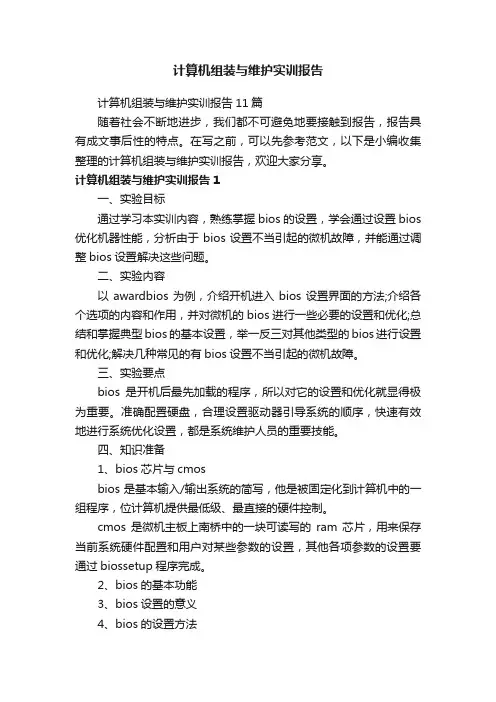
计算机组装与维护实训报告计算机组装与维护实训报告11篇随着社会不断地进步,我们都不可避免地要接触到报告,报告具有成文事后性的特点。
在写之前,可以先参考范文,以下是小编收集整理的计算机组装与维护实训报告,欢迎大家分享。
计算机组装与维护实训报告1一、实验目标通过学习本实训内容,熟练掌握bios的设置,学会通过设置bios 优化机器性能,分析由于bios设置不当引起的微机故障,并能通过调整bios设置解决这些问题。
二、实验内容以awardbios为例,介绍开机进入bios设置界面的方法;介绍各个选项的内容和作用,并对微机的bios进行一些必要的设置和优化;总结和掌握典型bios的基本设置,举一反三对其他类型的bios进行设置和优化;解决几种常见的有bios设置不当引起的微机故障。
三、实验要点bios是开机后最先加载的程序,所以对它的设置和优化就显得极为重要。
准确配置硬盘,合理设置驱动器引导系统的顺序,快速有效地进行系统优化设置,都是系统维护人员的重要技能。
四、知识准备1、bios芯片与cmosbios是基本输入/输出系统的简写,他是被固定化到计算机中的一组程序,位计算机提供最低级、最直接的硬件控制。
cmos是微机主板上南桥中的一块可读写的ram芯片,用来保存当前系统硬件配置和用户对某些参数的设置,其他各项参数的设置要通过biossetup程序完成。
2、bios的基本功能3、bios设置的意义4、bios的设置方法五、操作步骤1、标准cmos设置(standardcmosfeatures)2、高级bios特性设置(advancedbiosfeatures)3、高级芯片组特性设置(advancedchipsetfeatures)4、外部集成设备设置(integratedperipherals)5、电源管理设置(powermanagementsetup)6、pnp/pci模块设置7、计算机健康状态设置(pchealthstatus)8、频率和电压控制(frequency/voltagecontrol)9、装在安全模式参数(loadfail-safedefaults)10、装载优化模式参数(loadoptinmizedddfaults)11、密码设置(setsupervisorpassword)12、保存并退出六、实验结论通过学习我掌握了bios的设置,学会了通过设置bios优化机器性能,分析由于bios设置不当引起的微机故障,并能通过调整bios设置解决这些问题。

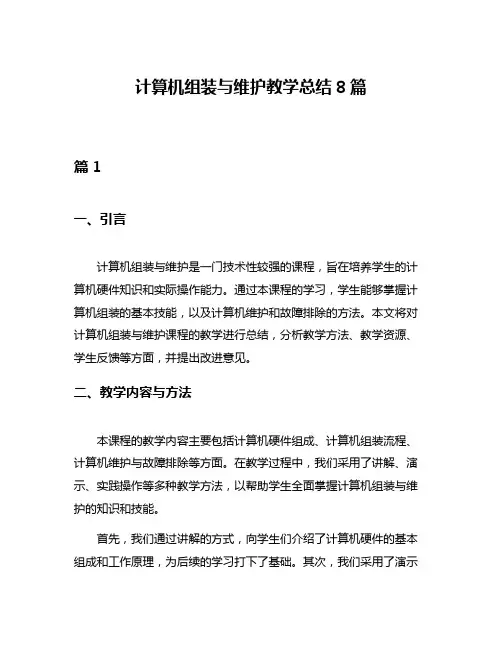
计算机组装与维护教学总结8篇篇1一、引言计算机组装与维护是一门技术性较强的课程,旨在培养学生的计算机硬件知识和实际操作能力。
通过本课程的学习,学生能够掌握计算机组装的基本技能,以及计算机维护和故障排除的方法。
本文将对计算机组装与维护课程的教学进行总结,分析教学方法、教学资源、学生反馈等方面,并提出改进意见。
二、教学内容与方法本课程的教学内容主要包括计算机硬件组成、计算机组装流程、计算机维护与故障排除等方面。
在教学过程中,我们采用了讲解、演示、实践操作等多种教学方法,以帮助学生全面掌握计算机组装与维护的知识和技能。
首先,我们通过讲解的方式,向学生们介绍了计算机硬件的基本组成和工作原理,为后续的学习打下了基础。
其次,我们采用了演示的方法,通过实物展示和视频演示等方式,让学生们直观地了解计算机组装的过程和方法。
最后,我们安排了大量的实践操作环节,让学生们亲自动手组装计算机、维护计算机系统,从而巩固所学知识并提高实际操作能力。
三、教学资源与效果在教学过程中,我们充分利用了各种教学资源,如教材、多媒体课件、实物展示台、计算机实验室等。
这些资源为我们的教学提供了有力的支持,帮助学生们更好地掌握计算机组装与维护的知识和技能。
然而,在实际教学中,我们还存在一些不足之处。
例如,在实践操作环节中,我们提供的计算机实验设备可能还不够完善,有些学生可能无法顺利完成实验任务。
此外,我们在教学评估方面还有待加强,需要更准确地评估学生的学习效果和能力。
四、学生反馈与改进意见在教学过程中,我们积极收集了学生的反馈意见,并根据学生的需求和意见进行相应的调整和改进。
例如,有些学生反映教材内容过于理论化,缺乏实际操作指导,于是我们增加了更多的实践操作环节和案例分析,以提高学生的实际操作能力。
此外,我们还加强了与学生的互动交流,鼓励学生积极参与课堂讨论和实验操作,从而提高学生的学习效果和学习兴趣。
五、结论与展望总的来说,本课程的教学取得了不错的效果,学生们的计算机组装与维护能力和实际操作水平得到了显著提高。
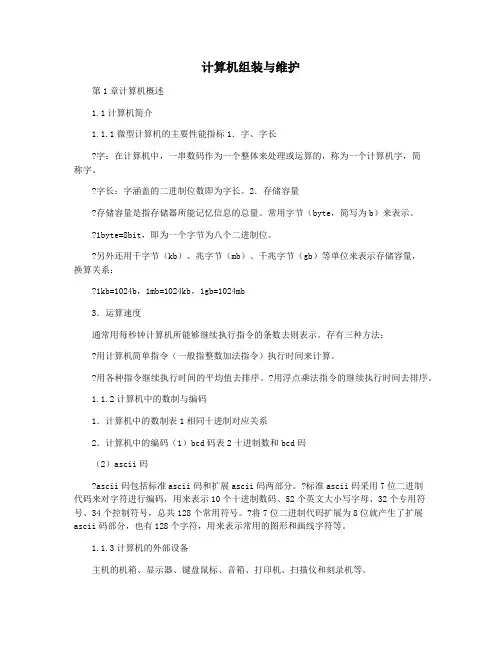
计算机组装与维护第1章计算机概述1.1计算机简介1.1.1微型计算机的主要性能指标1.字、字长字:在计算机中,一串数码作为一个整体来处理或运算的,称为一个计算机字,简称字。
字长:字涵盖的二进制位数即为字长。
2.存储容量存储容量是指存储器所能记忆信息的总量。
常用字节(byte,简写为b)来表示。
1byte=8bit,即为一个字节为八个二进制位。
另外还用千字节(kb)、兆字节(mb)、千兆字节(gb)等单位来表示存储容量,换算关系:1kb=1024b,1mb=1024kb,1gb=1024mb3.运算速度通常用每秒钟计算机所能够继续执行指令的条数去则表示。
存有三种方法:用计算机简单指令(一般指整数加法指令)执行时间来计算。
用各种指令继续执行时间的平均值去排序。
?用浮点乘法指令的继续执行时间去排序。
1.1.2计算机中的数制与编码1.计算机中的数制表1相同十进制对应关系2.计算机中的编码(1)bcd码表2十进制数和bcd码(2)ascii码ascii码包括标准ascii码和扩展ascii码两部分。
?标准ascii码采用7位二进制代码来对字符进行编码,用来表示10个十进制数码、52个英文大小写字母、32个专用符号、34个控制符号,总共128个常用符号。
?将7位二进制代码扩展为8位就产生了扩展ascii码部分,也有128个字符,用来表示常用的图形和画线字符等。
1.1.3计算机的外部设备主机的机箱、显示器、键盘鼠标、音箱、打印机、扫描仪和刻录机等。
1.2计算机的软/硬件系统1.2.1微型计算机硬件系统共同组成微机的硬件系统由主机箱、输入设备键盘、鼠标和输出设备显示器、打印机等组成。
整个硬件系统采用开放式结构,各部件之间通过接口互相连接,组成一个有机整体。
用户使用输入设备将外界的数据信息送入主机,主机进行处理,然后再通过输出设备输出给用户。
1.主机箱主机就是计算机的核心部分,由主机箱、电源、主板、显示卡、声卡、网卡、硬盘、光驱和软驱等设备共同组成。

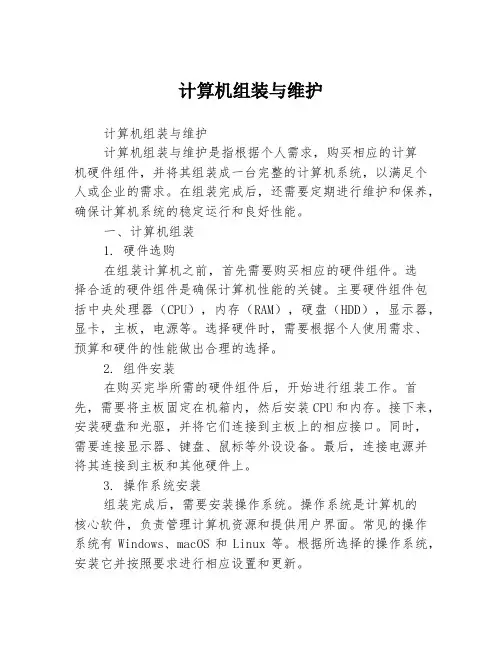
计算机组装与维护计算机组装与维护计算机组装与维护是指根据个人需求,购买相应的计算机硬件组件,并将其组装成一台完整的计算机系统,以满足个人或企业的需求。
在组装完成后,还需要定期进行维护和保养,确保计算机系统的稳定运行和良好性能。
一、计算机组装1. 硬件选购在组装计算机之前,首先需要购买相应的硬件组件。
选择合适的硬件组件是确保计算机性能的关键。
主要硬件组件包括中央处理器(CPU),内存(RAM),硬盘(HDD),显示器,显卡,主板,电源等。
选择硬件时,需要根据个人使用需求、预算和硬件的性能做出合理的选择。
2. 组件安装在购买完毕所需的硬件组件后,开始进行组装工作。
首先,需要将主板固定在机箱内,然后安装CPU和内存。
接下来,安装硬盘和光驱,并将它们连接到主板上的相应接口。
同时,需要连接显示器、键盘、鼠标等外设设备。
最后,连接电源并将其连接到主板和其他硬件上。
3. 操作系统安装组装完成后,需要安装操作系统。
操作系统是计算机的核心软件,负责管理计算机资源和提供用户界面。
常见的操作系统有Windows、macOS和Linux等。
根据所选择的操作系统,安装它并按照要求进行相应设置和更新。
二、计算机维护和保养1. 定期清洁定期清洁计算机是确保其正常运行和延长使用寿命的关键。
使用专门的电脑清洁工具,清洁机箱内部及其它硬件组件,包括主板、内存插槽、显卡插槽等。
同时,定期清理键盘、鼠标等外设设备。
2. 软件更新和安全定期更新操作系统和软件程序是确保计算机安全性和性能的关键。
及时安装操作系统和软件的最新补丁和更新,以修复漏洞和提升系统性能。
同时,定期运行安全软件,如杀毒软件和防火墙,以保护计算机免受病毒和恶意软件的侵害。
3. 硬件故障排除如果计算机出现硬件故障,如无法启动、蓝屏等情况,需要进行故障排除。
首先,检查硬件连接是否松动或损坏,如内存插槽和数据线等。
其次,可以尝试重新插拔硬件组件,并测试它们是否正常工作。
如果无法解决问题,可能需要请专业人员进行维修或更换故障的硬件部件。
计算机组装与维护中的常见问题及解决对策随着计算机技术不断发展,越来越多的人选择自己组装计算机。
虽然组装计算机能够满足个性化需求,并且成本更低,但在组装的过程中会遇到一些问题,同时在日常使用过程中也会出现一些常见的故障。
今天我们就来讨论一下计算机组装与维护中常见的问题及解决对策。
一、组装过程中的常见问题及解决对策1.电源线连接错误:组装计算机时,将电源线连接至主板、显卡等设备时,如果连接错误会导致计算机无法正常工作。
解决对策:在连接电源线前,先查看主板、显卡等设备的说明书,对照连接线进行正确连接。
2.内存或显卡未插牢:组装完毕后,计算机无法正常启动,电脑屏幕没有显示。
解决对策:检查内存与插槽是否完全匹配,插牢即可。
显卡同理。
3.散热器安装问题:在组装计算机时,如果散热器安装不到位或者散热胶未涂抹均匀,会导致CPU发热过高,在使用中出现死机或蓝屏现象。
解决对策:安装散热器时,确保散热器与CPU接触完全,并且使用散热胶时要均匀涂抹,避免出现缝隙。
4.机箱线路连接错误:在组装机箱时,如果机箱前置USB、音频等线路连接错误,会导致这些功能无法正常使用。
解决对策:在组装机箱时,认真查看主板说明书,正确连接前置线路,确保线路连接正确。
二、日常维护中的常见问题及解决对策1. CPU散热性能下降:在使用一段时间后,由于灰尘积聚或者散热器老化,CPU的散热性能会下降,导致CPU温度过高。
解决对策:定期清洁散热器和风扇上的灰尘,确保CPU散热性能良好。
如果散热器老化严重,及时更换散热器。
2. 电脑慢:在使用一段时间后,由于系统文件过多、注册表错误等原因,电脑响应速度变得越来越慢。
解决对策:定期清理系统垃圾文件、使用优化软件对系统进行清理和优化,提高电脑的运行速度。
3. 显卡故障:在使用过程中,显卡出现花屏、死机等故障现象。
解决对策:检查显卡与主板连接是否松动,及时清理显卡散热片上的灰尘,确保显卡正常散热。
如果显卡仍然出现故障,考虑更换显卡。
计算机组装与维修的注意事项与技巧计算机已经成为现代社会不可或缺的工具,而计算机组装与维修则是广大计算机爱好者所涉足的领域。
组装一台计算机不仅需要正确安装硬件组件,还要进行合理的维护与故障排除。
本文将介绍计算机组装与维修的注意事项与技巧,以帮助读者更好地了解和掌握这一技能。
一、组装前的准备工作在进行计算机组装之前,我们需要做好以下几项准备工作:1. 确定使用需求:根据个人需求和预算确定计算机的主要用途,如办公、游戏或图形设计等。
不同用途的计算机需要选择不同的硬件配置。
2. 选择合适的硬件组件:根据预算购买合适的主板、处理器、内存、显卡以及硬盘等硬件组件。
确保这些组件之间相互兼容,并且能够满足预定的使用需求。
3. 准备必要的工具:组装计算机需要使用一些工具,如螺丝刀、镊子、线剪等。
确保这些工具齐全,并且能够正确使用。
二、组装计算机的注意事项在进行计算机组装时,我们需要注意以下几点:1. 阅读硬件说明书:在组装计算机之前,仔细阅读每个硬件组件的说明书,并按照说明书上的图示进行正确安装。
2. 接地操作:在组装计算机之前,确保自己和计算机设备都接地,以避免因静电而对硬件造成损害。
3. 安装主板和处理器:首先安装主板,并确保主板固定螺丝牢固。
接下来安装处理器,注意正确插入处理器,并使用散热器进行散热。
4. 安装内存和显卡:根据主板的插槽类型,安装适配的内存条。
插入显卡时,要确保显卡与主板的插槽兼容,并且使用螺丝固定好。
5. 连接硬盘和电源:根据主板和硬盘的接口类型,正确连接硬盘和主板。
连接电源时,确保电源线和主板、硬盘等设备连接牢固。
6. 安装其他硬件:根据需要安装其他硬件,如网卡、声卡等。
同样要注意正确连接并固定好。
三、计算机维修的常见故障与解决方法在使用计算机的过程中,可能会遇到一些常见的故障,下面列举几个常见的故障及其解决方法:1. 无法启动:检查电源是否接通,确认电源线是否插紧。
如果电源工作正常,可能是内存或硬盘故障,可以尝试更换内存条或硬盘。
计算机硬件的组装与维护导言:计算机已经成为了我们生活中不可或缺的一部分,我们几乎在各个领域都离不开计算机的使用。
然而,对于计算机硬件的组装和维护,很多人可能感到困惑。
本文将为大家详细介绍计算机硬件的组装与维护的步骤和技巧。
一、硬件组装的基本原理与步骤1. 明确组装目的:在组装计算机之前,首先要明确组装的目的,是搭建一个用于游戏、还是办公使用,以此来选择硬件配置。
2. 准备所需硬件:根据组装目的,购买所需的硬件,通常包括主机箱、主板、CPU、内存、硬盘、显卡、电源等。
3. 清理工作站:组装前应清理工作站,确保工作区域整洁,并做好防静电措施,如穿戴静电手环。
4. 拆解主机箱:按照主机箱说明书,拆解主机箱,若有疑问可参考相关的视频教程。
5. 安装主板:将主板放置在主机箱内,对齐螺丝孔,并用螺丝进行固定。
连接主板电源、数据线等。
6. 安装CPU:根据CPU型号,查阅相关说明书,将CPU轻轻插入主板的CPU 插槽中,并固定。
7. 安装内存:将内存插入主板上的内存插槽,插入时要小心插口方向与内存卡的接口方向保持一致,插入后按下插槽两边的卡扣。
8. 安装硬盘:按照硬盘说明书,将硬盘插入主板上的硬盘插槽,并用螺丝固定好。
9. 安装显卡:将显卡插入主板上的显卡插槽,确保插入牢固,并连接显卡电源。
10. 连接电源:将电源插入主板上的电源插槽,并连接相应的电源线。
11. 安装风扇:将风扇插入主板上的风扇插槽,确保安装位置正确,并连接风扇电源。
12. 连接其他线材:按需连接其他线材,如USB线、音频线等。
13. 整理线材:将线材整理好,确保无杂乱,不阻塞风道,有利于散热。
二、计算机硬件维护的重要性与技巧1. 定期清理内部灰尘:使用计算机一段时间后,内部会积聚许多灰尘,影响散热效果。
定期拆开主机清理灰尘,可以用吸尘器吸尘或者用刷子轻刷,定期清理能有效保持计算机的正常散热。
2. 驱动与系统的更新:定期更新硬件驱动和操作系统,可以提升计算机的性能和稳定性,并修复一些已知的问题。
计算机组装与维护教案(带特殊条款)教案计算机组装与维护一、教学目标1.让学生了解计算机的基本组成和功能,掌握计算机组装的基本技能。
2.培养学生独立思考、动手操作的能力,提高学生解决实际问题的能力。
3.培养学生良好的团队协作精神,提高学生的沟通与表达能力。
二、教学内容1.计算机硬件组成:CPU、主板、内存、硬盘、显卡、声卡、网卡、电源等。
2.计算机组装步骤:准备工作、安装CPU、安装主板、安装内存、安装硬盘、安装显卡、安装声卡、安装网卡、安装电源、连接外部设备等。
3.计算机维护:硬件维护、软件维护、系统优化、病毒防治等。
三、教学重点与难点1.教学重点:计算机硬件组成、组装步骤、维护方法。
2.教学难点:硬件兼容性问题、组装过程中的注意事项、系统优化技巧。
四、教学方法1.讲授法:讲解计算机硬件组成、组装步骤、维护方法等理论知识。
2.演示法:通过实物展示,让学生直观地了解计算机硬件及其组装过程。
3.实践法:让学生动手组装计算机,实际操作中掌握组装技能。
4.讨论法:针对组装过程中遇到的问题,组织学生进行讨论,共同解决问题。
五、教学过程1.导入:通过提问方式引导学生回顾已学的计算机基础知识,激发学生学习兴趣。
2.讲授:讲解计算机硬件组成、组装步骤、维护方法等理论知识。
3.演示:通过实物展示,让学生直观地了解计算机硬件及其组装过程。
4.实践:让学生动手组装计算机,实际操作中掌握组装技能。
5.讨论:针对组装过程中遇到的问题,组织学生进行讨论,共同解决问题。
6.总结:对本次课程进行总结,强调重点内容,布置课后作业。
六、教学评价1.过程评价:观察学生在实践过程中的表现,评估其动手能力和团队协作精神。
2.结果评价:检查学生组装的计算机是否能正常运行,评估其学习效果。
3.学生自评:让学生对自己的学习过程和成果进行评价,提高自我认知。
4.同伴评价:组织学生相互评价,促进相互学习,提高沟通与表达能力。
七、课后作业1.请学生总结本次课程所学内容,撰写一篇关于计算机组装与维护的心得体会。
计算机组装与维护实训报告总结汇总8篇计算机组装与维护实训报告总结篇1参加计算机实训,虽然时间紧,学习任务较多,但是的确是从实际培训出发,做到了通俗易懂,由浅入深。
通过实训,我掌握了计算机的基础知识和基本能力,通过这次学习我了解了中文WindowsXP及OfficeXP,学习了WindowsXP的操作,Word的操作,Excel的操作,演示文稿PowerPoind的操作,以及网页的制作,电子邮件的使用,信息资源的整理与发布。
本次实训时间虽然很短,但对我来说确是受益匪浅。
这次实训为我们搭建了相互学习,相互交流的平台,使我们在相互交流和合作中不断提高和成长。
并能在以后能熟练运用这些知识,不断提高自己的水平。
老师介绍了我们用到的办公软件等常用的几种软件在应用技巧方面做了详细的讲解,并针对大家在实际应用过程中经常出现的问题进行分析指点讲解。
相信经过这次学习,在今后的工作中使用这些软件肯定能够得心应手。
虽然这次培训的时间很短,但每一位老师都很有耐心,对于我们提出的各种问题,总是一遍遍地讲解,这让我很受感动。
在与同行的相互学习交流中,我收获颇丰。
为了使所学的知识运用到生活之中,我要经常与同层次同专业的学员组织起学习兴趣小组,大家在一起交流讨论学习问题体会经验。
并由学习好的学员带领大家学习,这样可以提高学习效率。
遇到问题和大家交流一下,可以让自己更好的掌握知识点,而对帮助解答问题的同学来说也可以加深对知识点的理解。
另外要充分利用网上答疑时间,在答疑前做好准备工作,对学习中的疑问事先有个总结,以便在答疑时能有的放矢。
实训让我进一步了解了计算机的硬件与系统软件的安装,维护知识。
在学习这一部分内容时景老师深入浅出地讲解,并让我们自己积极动手操作,结合实践来提高自己的操作能力,使每个学员得到了一次锻炼的机会。
尤其让我记忆深刻的是老师的一句话:“学习计算机就要多动手,不怕出错!”其次,学习了几种软件的应用技巧,同时也学习了一些解决实际应用过程中(如下载音频图片资料)经常出现的问题的方法,通过这次学习,一定会让我在今后的工作中将计算机运用的得心应手。